Innenfor bildebehandling er målrettet bruk av lys en avgjørende faktor for å gjøre bilder mer livlige og plastiske. Med verktøyene i AffinityPhotokan du ikke bare lage opplysninger, men også målrettet mørkne bestemte områder for åforsterke kontrasten og dybden i bildet ditt. I denne veiledningen får du trinn for trinn instruksjoner på hvordan du bruker disse teknikkene for å retusjere dine portretter på en imponerende måte. Enten du setter høydepunkter med lysere toner eller skaper skygger med mørkere toner - her får du alt det viktige.
Viktige funn
- Opprett et nytt lag for å mørkne eller lysne bildet ditt.
- Bruk penselverktøyene med forskjellige opasitetsinnstillinger.
- Bytt mellom de forskjellige fargetonene for å målrette ønskede områder.
- Bruk av live filterlag for å forbedre kontrast og skarphet.
Trinn-for-trinn veiledning
Først åpner du bildet ditt i Affinity Photo og gjør alt klart.
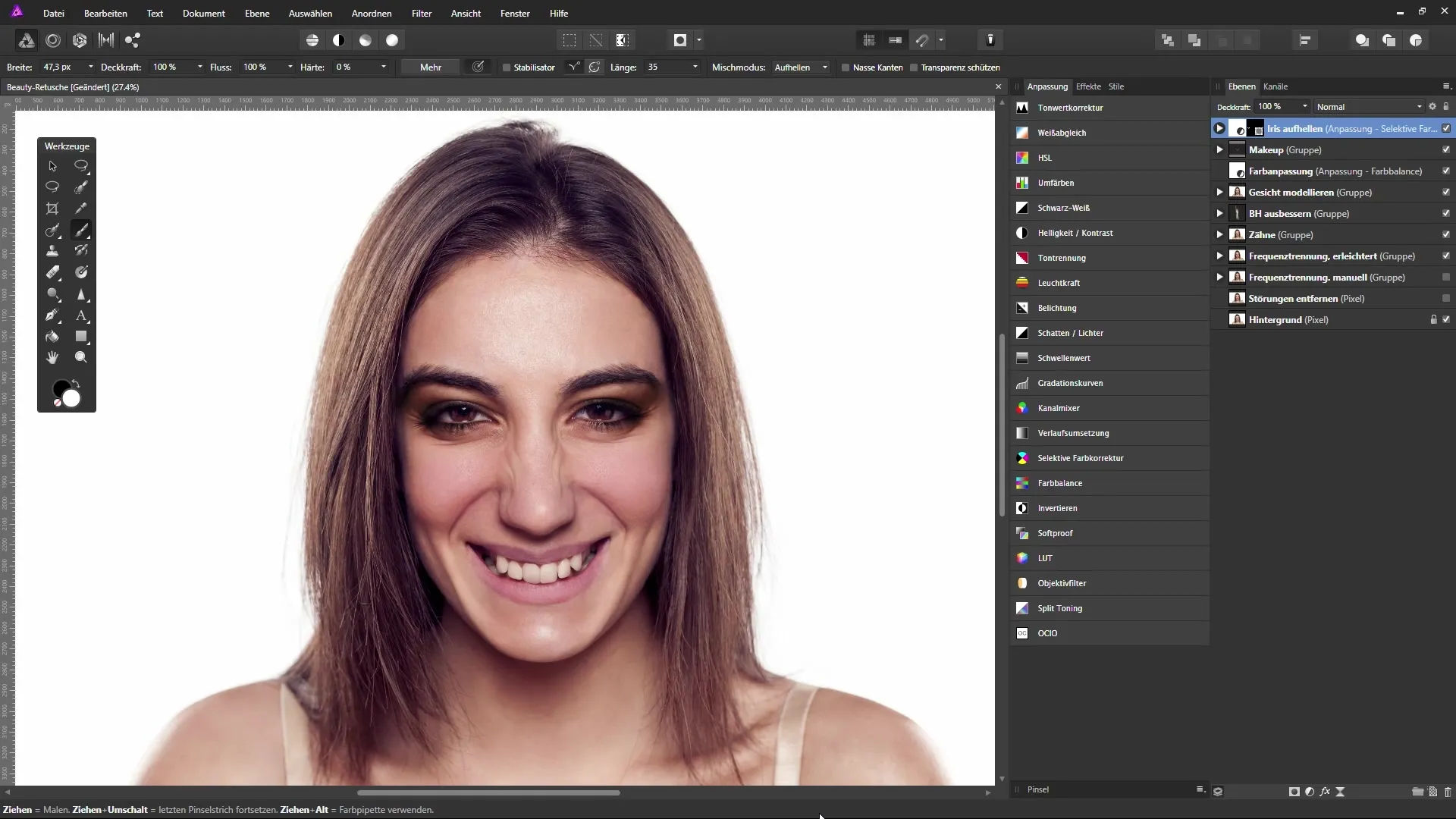
For å gjøre bildet mer plastisk, klikker du på det øverste laget i lagpaletten og oppretter et nytt tomt lag. Dette kan for eksempel kalles «Mørkne» og fylles med en mellomgrå farge.
For å velge gråfargen, trykk på tastene Alt og D for primærfargen. Dette gir deg en mellomgrå farge som legges over hele bildet for å muliggjøre transformasjonen.
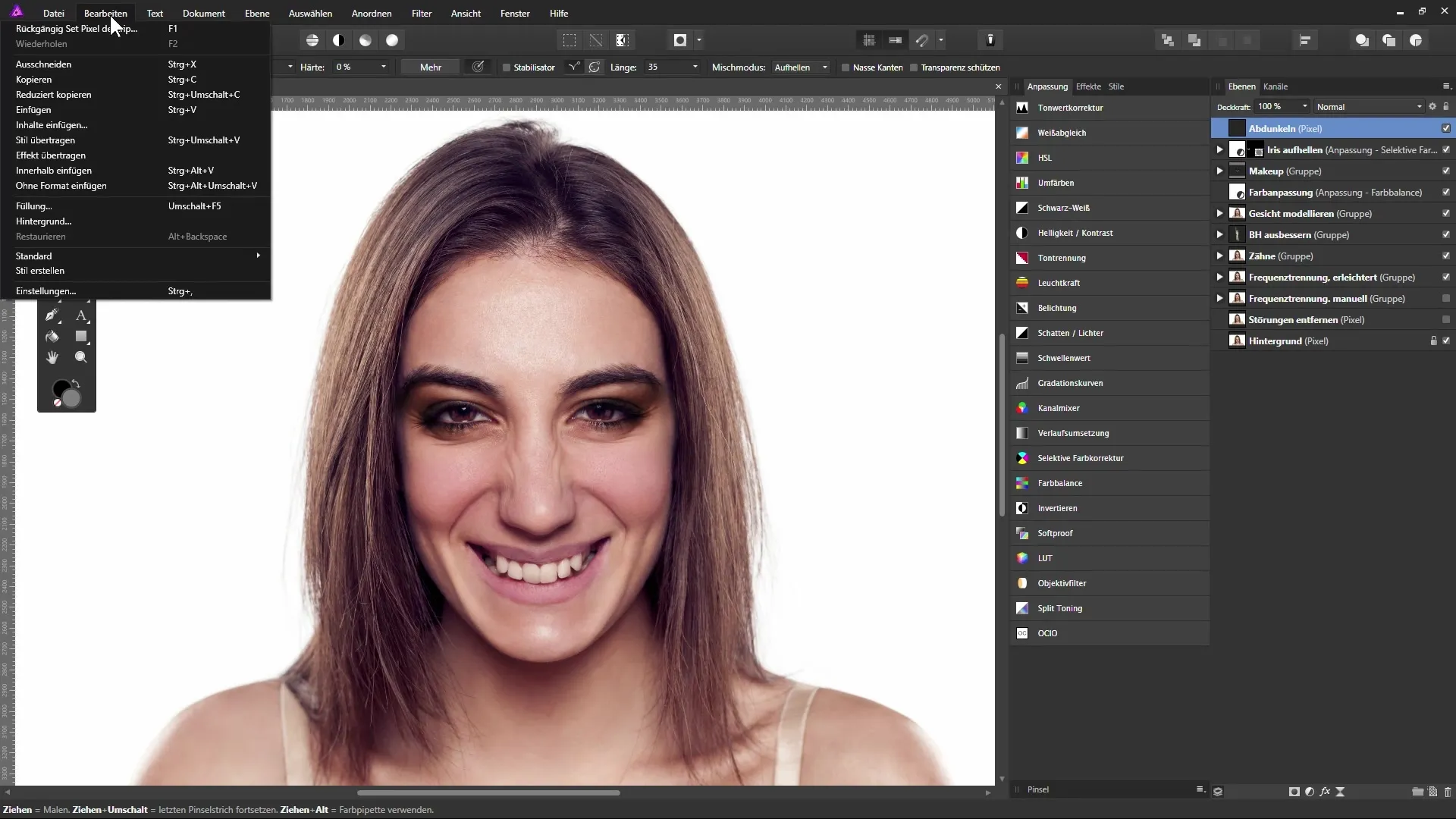
Nå velger du en blandingsmodus så gråfargen blir transparent. I dette tilfellet fungerer «Mykt lys» modus utmerket, da den lar originalbildene være synlige mens gråtonene anvendes.
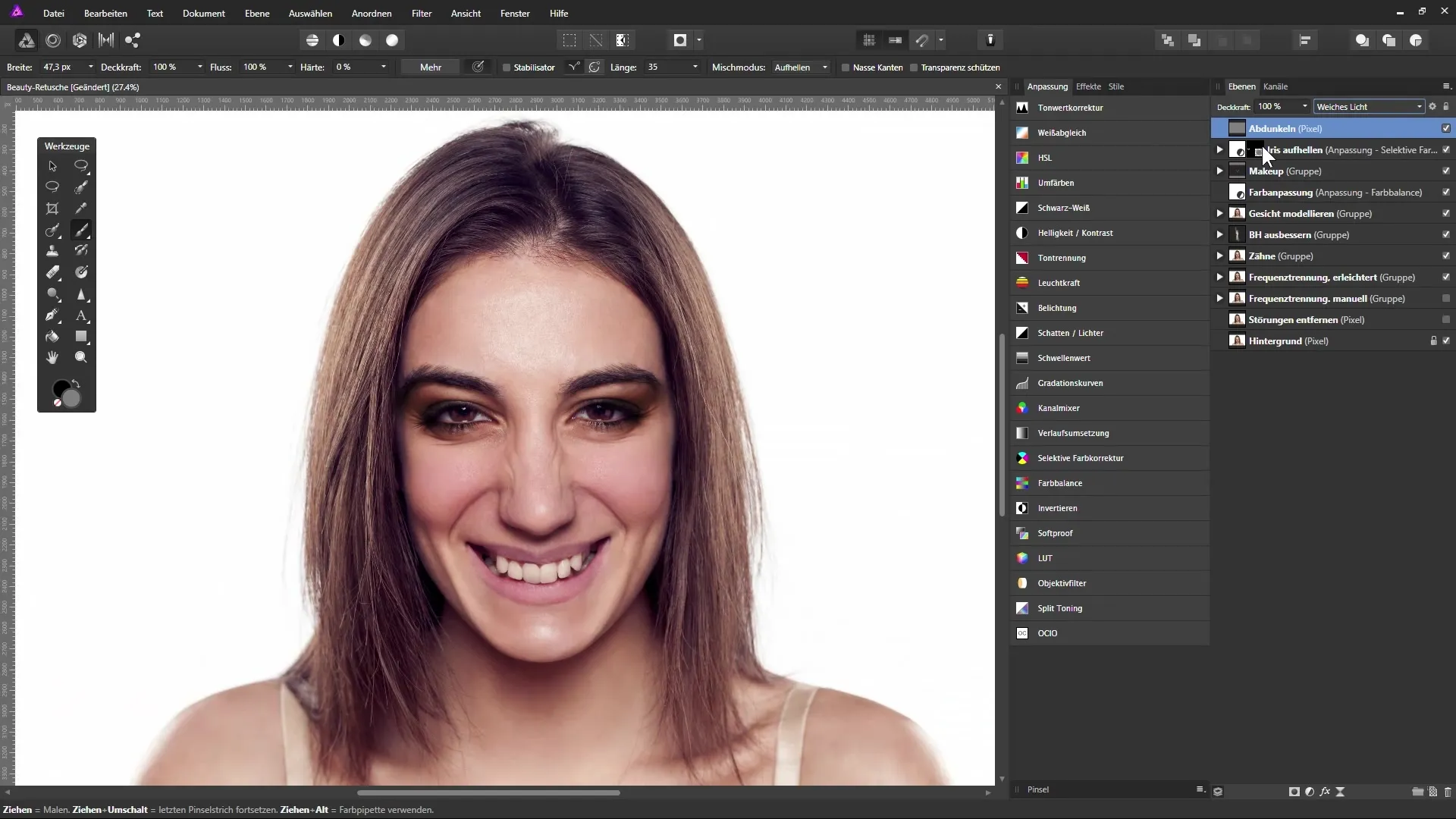
Du ønsker nå å gjøre de første endringene. Dupliser laget og gi det nye laget navn «Lysne». Nå har du både et mørknings- og lysningslag for å målrette områder i bildet ditt.
Start med lysningslaget. Aktiver dette, velg hvit som farge for å lysne de ønskede områdene med penselverktøyet. Sett opasiteten på omtrent 20 % for å ha fin kontroll over lysningen.
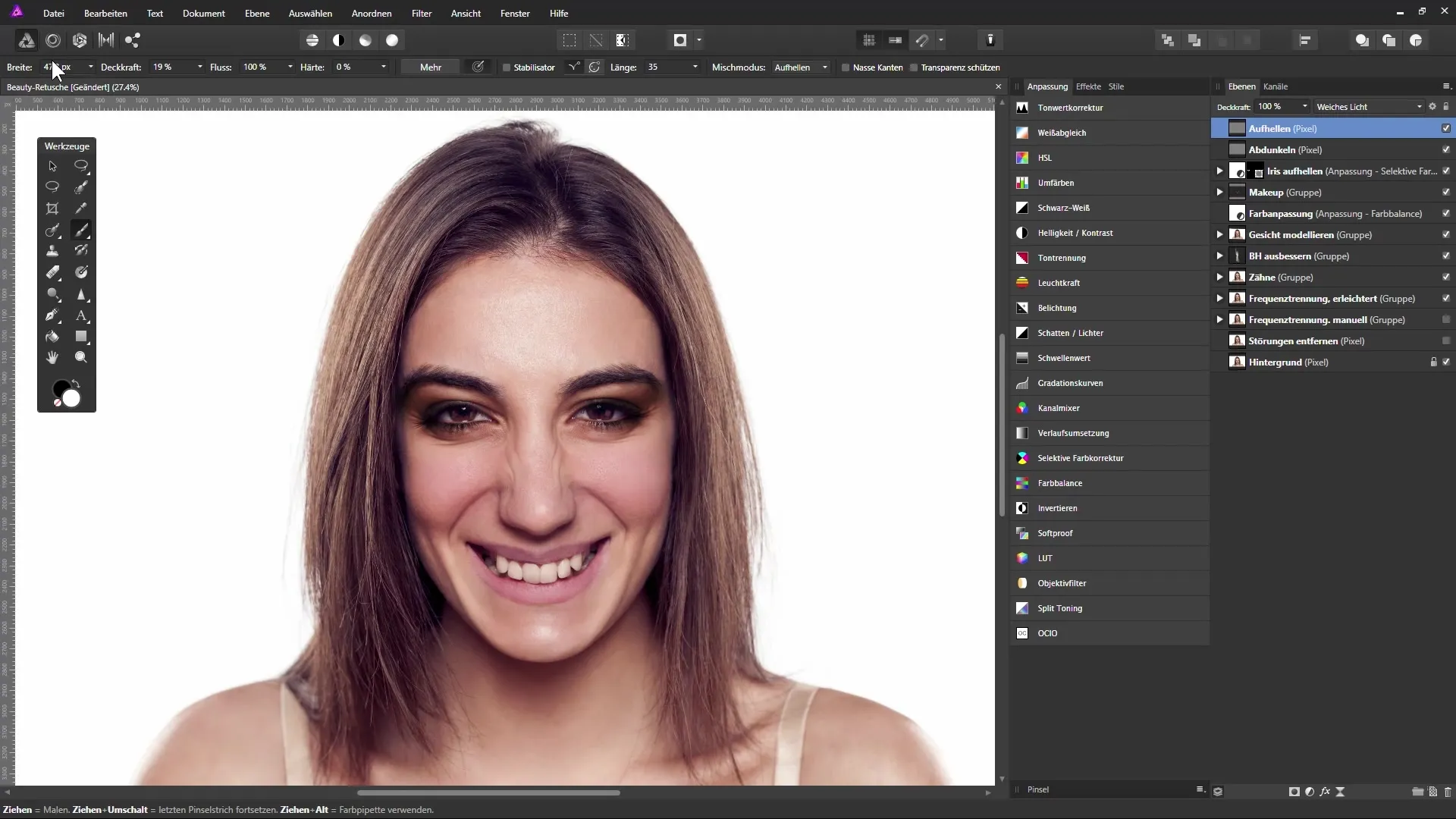
Øk størrelsen på penselen og zoom inn på bestemte områder av bildet du ønsker å lysne. Pass på at du arbeider godt med lyskilden i bildet; fremhev områder som kinn og neserygg hvor lyset normalt treffer.
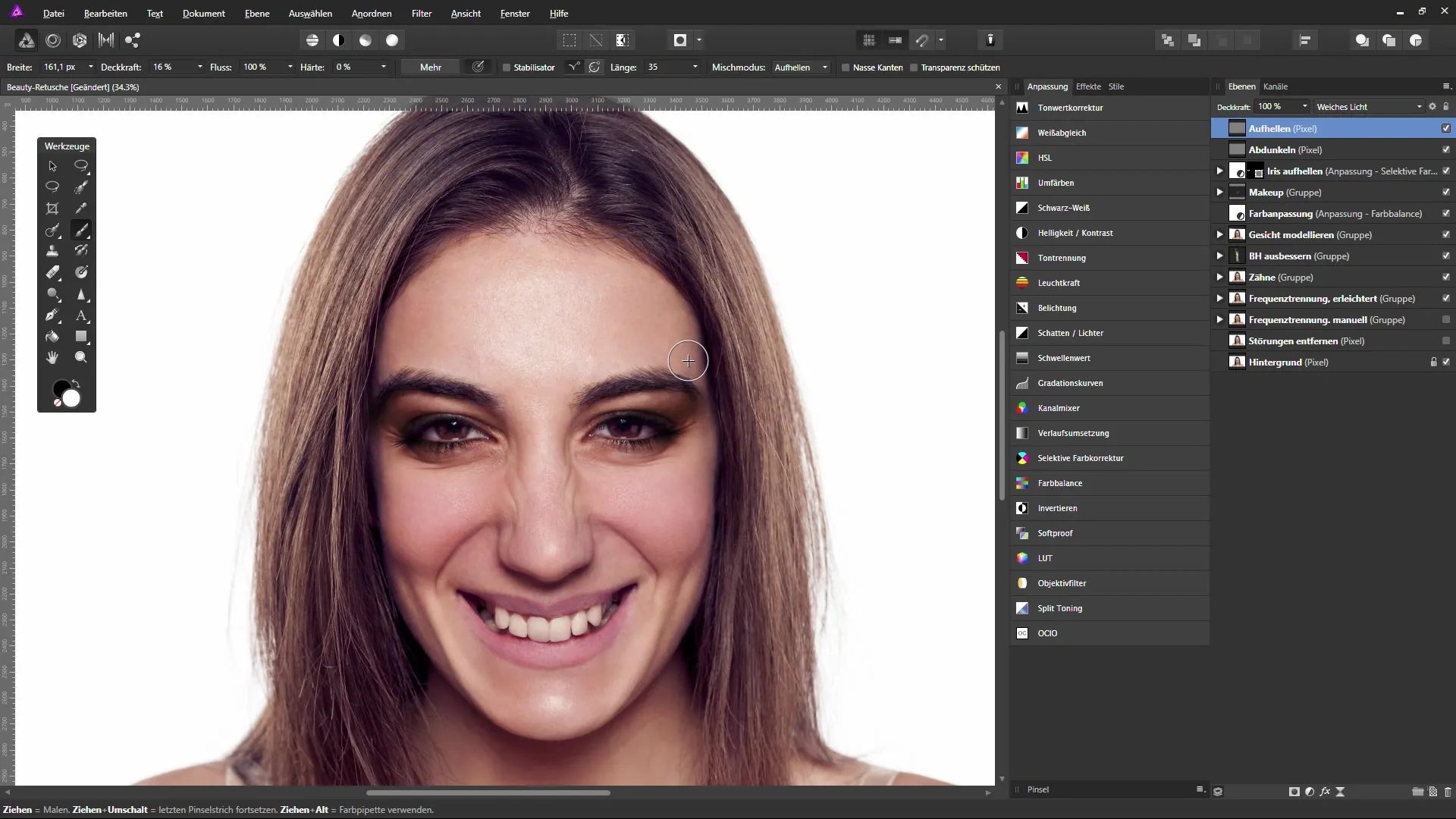
Har du lysnet for mye? Ikke noe problem: Trykk Alt og D for å gå tilbake til din mellomgrå farge. Slik kan du ta tilbake områder som virker for lyse. Med X-tasten kan du enkelt bytte mellom fargene.
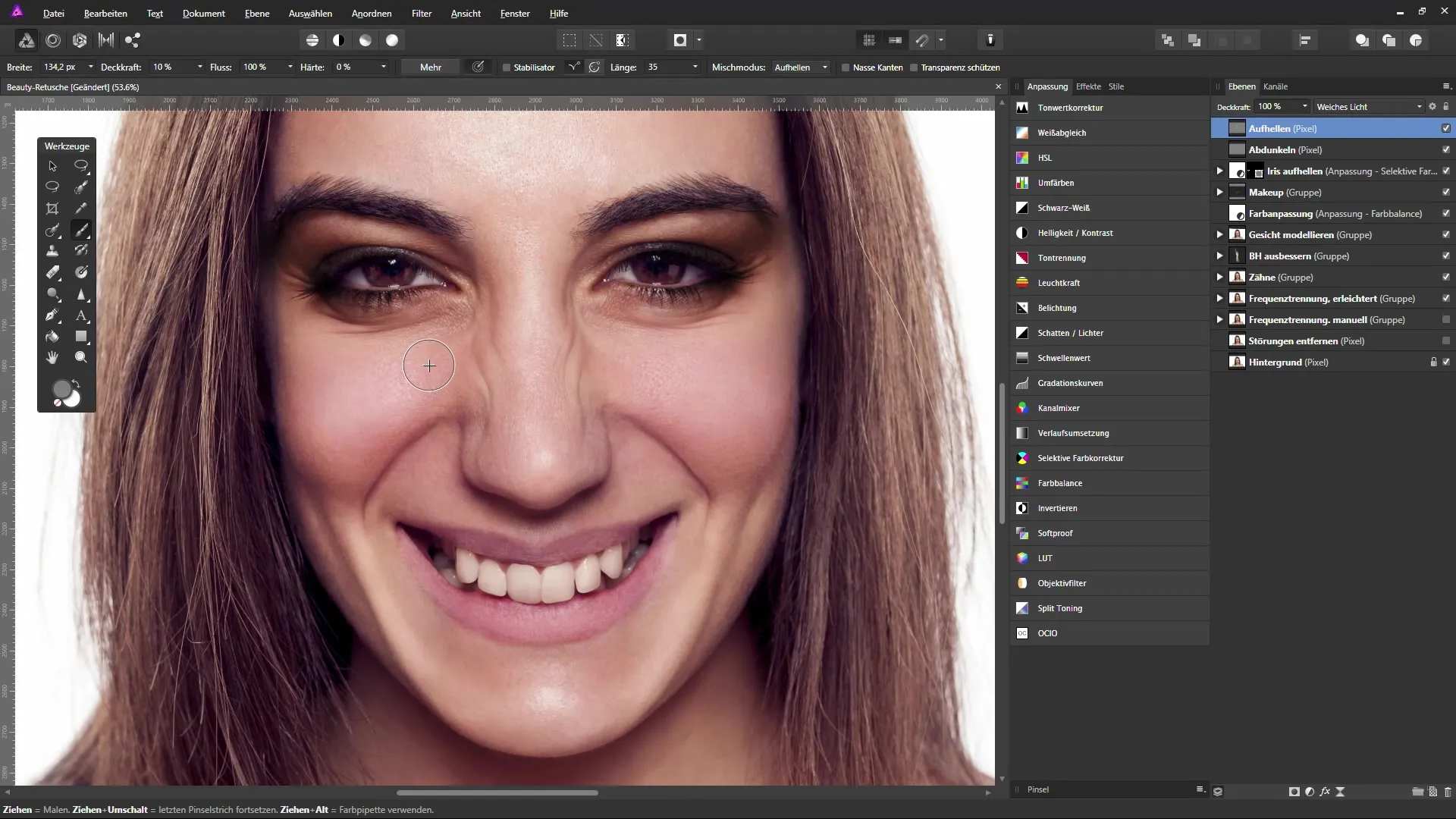
En god teknikk er å subtilt lysne øyne og lepper for å skape mer glød. Pass på å ikke overdrive, da det kan se raskt unaturlig ut.
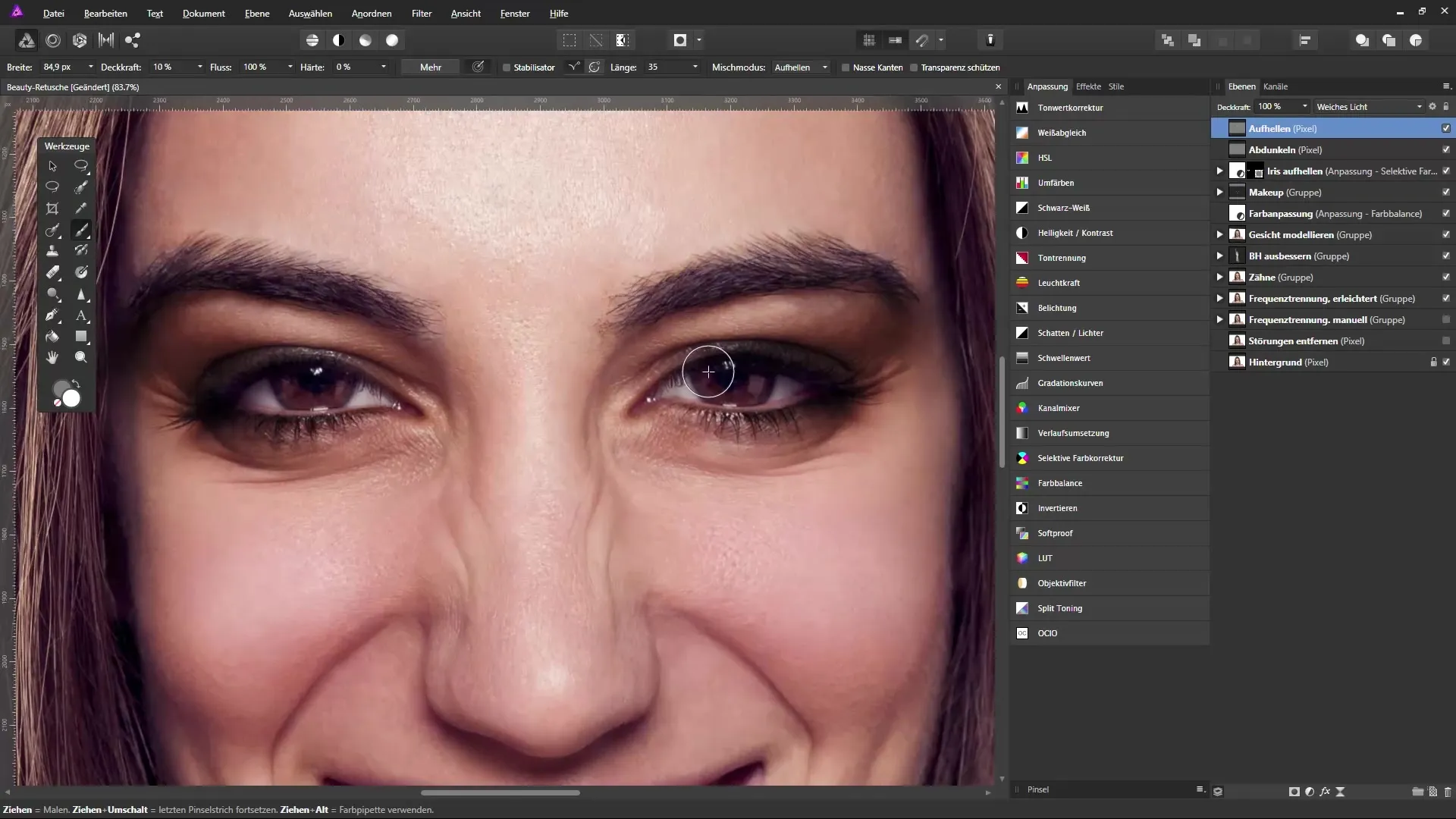
Når du er ferdig med lysingen, går du til mørkningslaget. Velg nå svart som farge på penselen og sett blandingsmodusen til Normal. Dette lar deg målrette skygger i bildet.
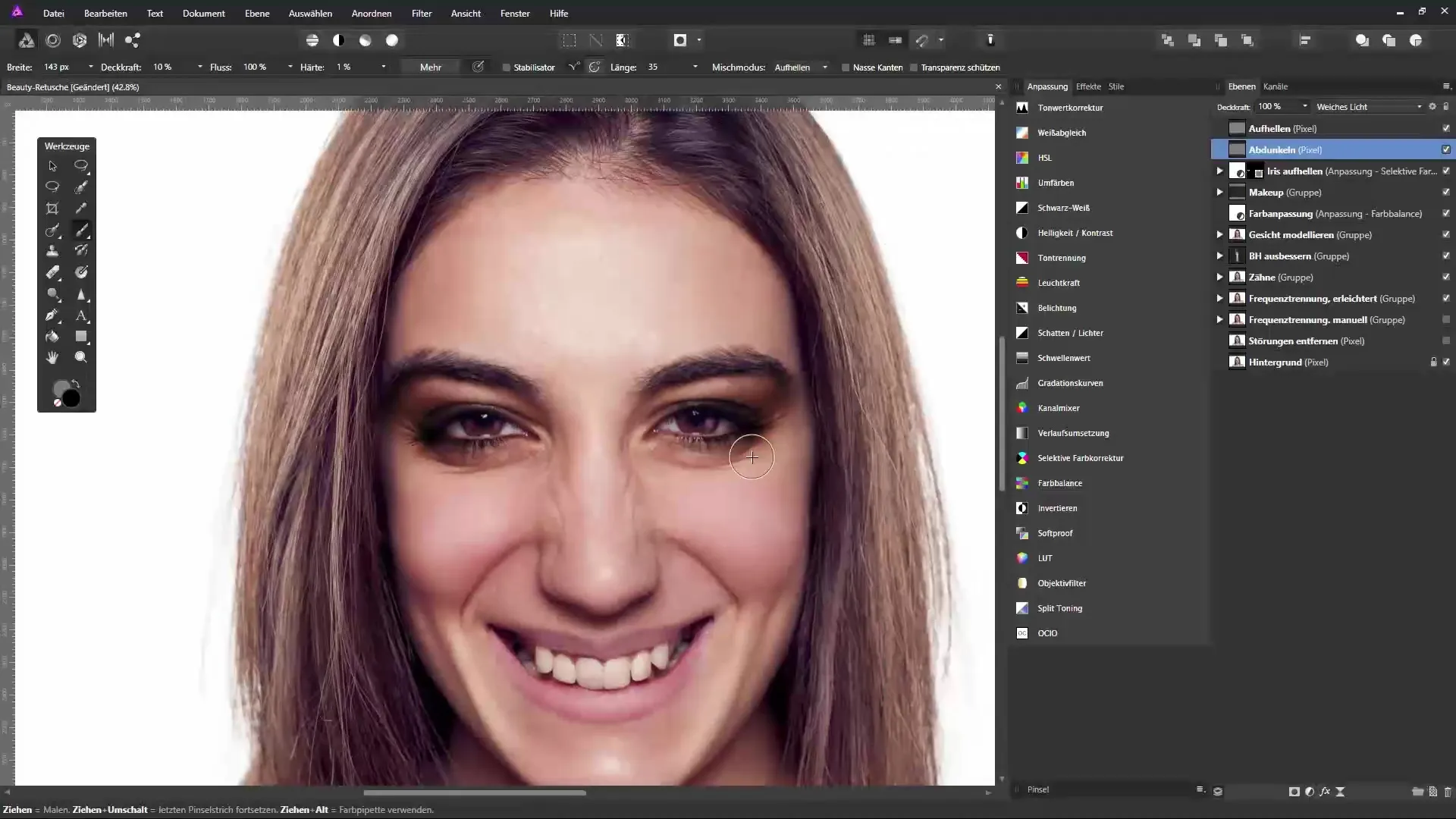
Forsterk skygger i ønskede områder, som under kinnene eller på skuldrene. Du kan justere penselstørrelsen etter behov for å oppnå mer detaljerte og mykere overganger.
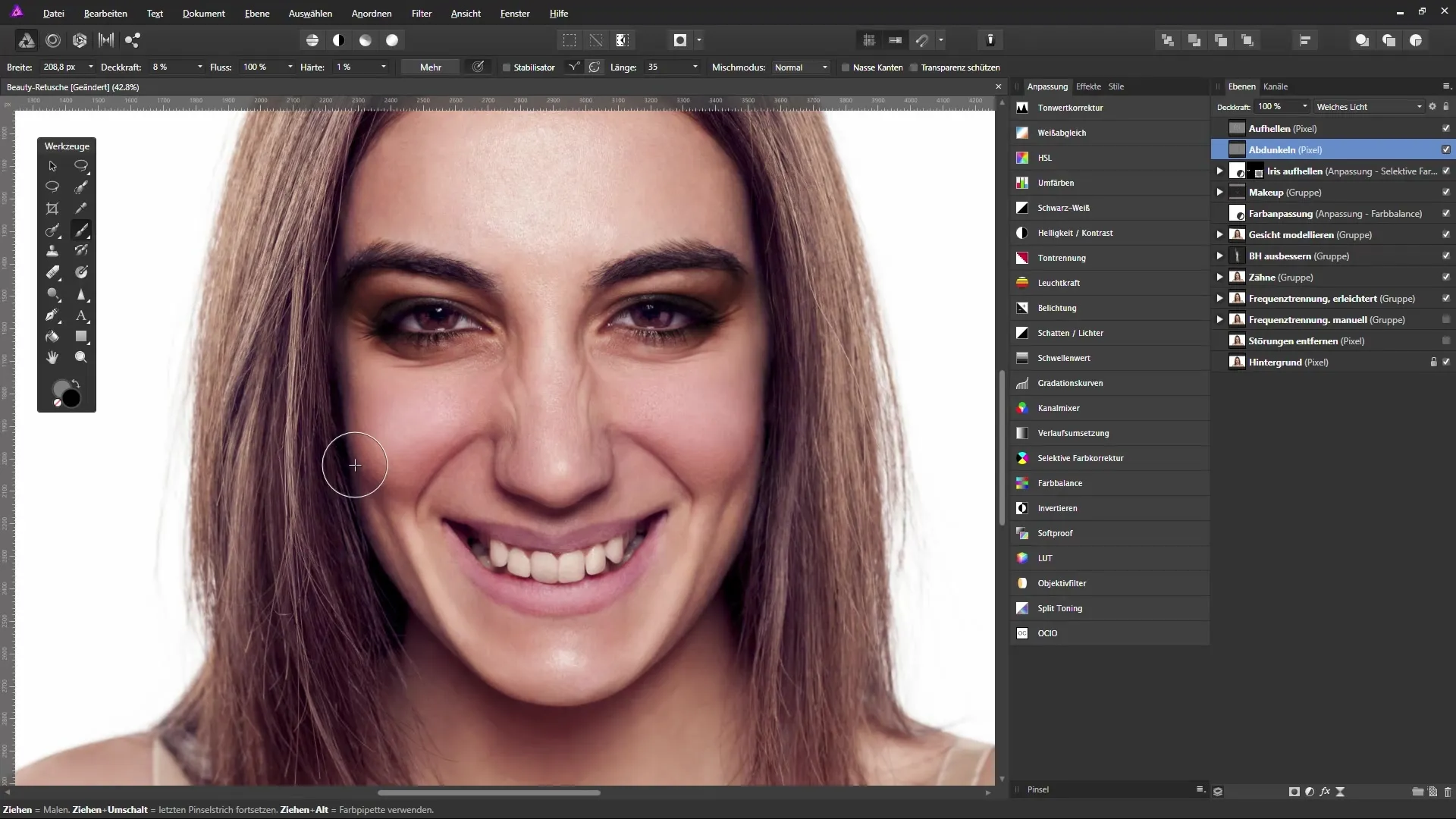
Når du er ferdig med å mørkne detaljer i ansiktet og håret, bør du lagre arbeidet ditt og sammenligne før- og ettergrafikken for å vurdere forskjellen.
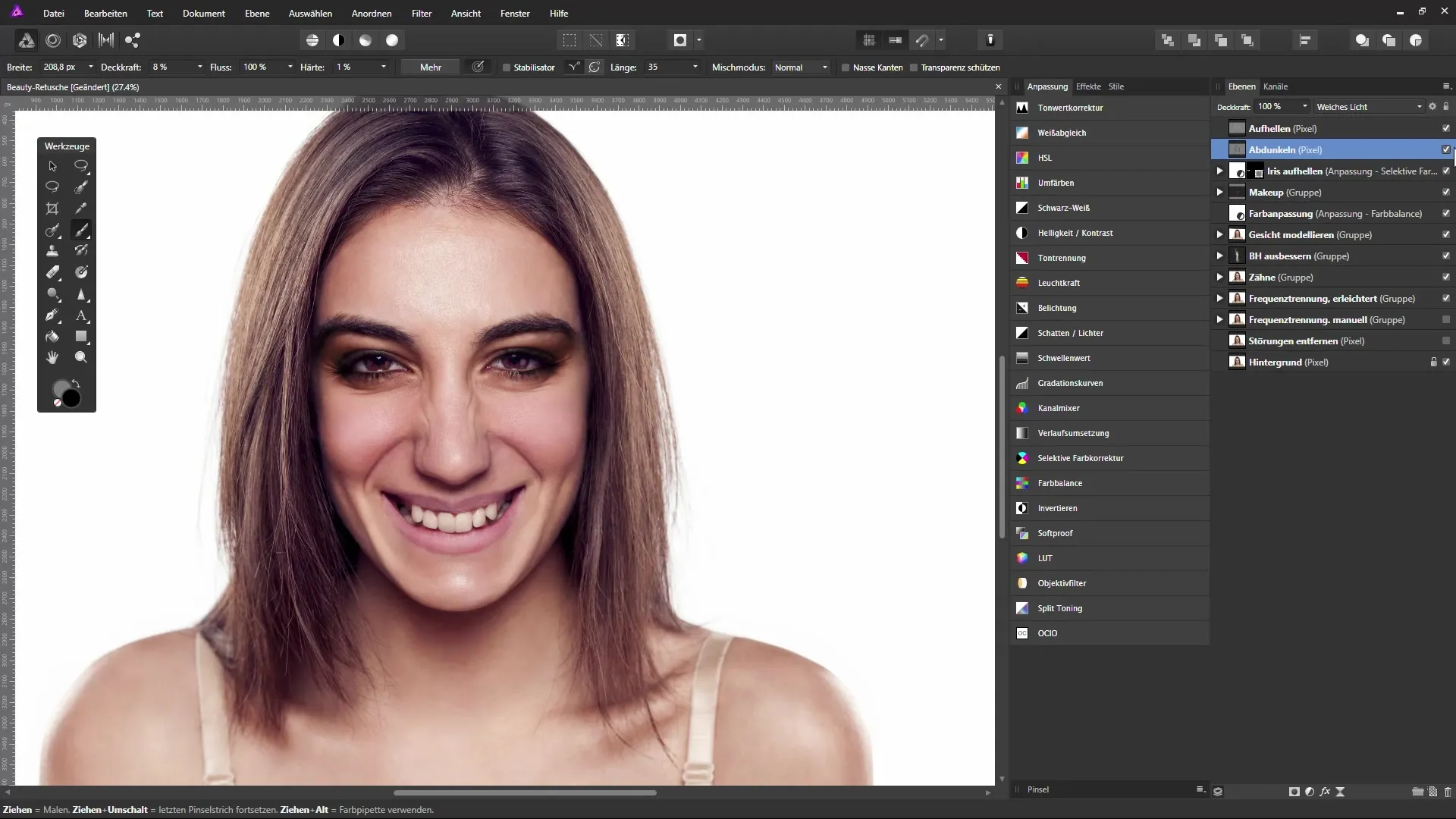
For å gi det siste finishet kan du jobbe med live filterlag for å øke kontrasten og skarpheten en gang til. Velg deretter «Nytt live filterlag» fra «Lag» og sett verdien for «Klarhet» passende.
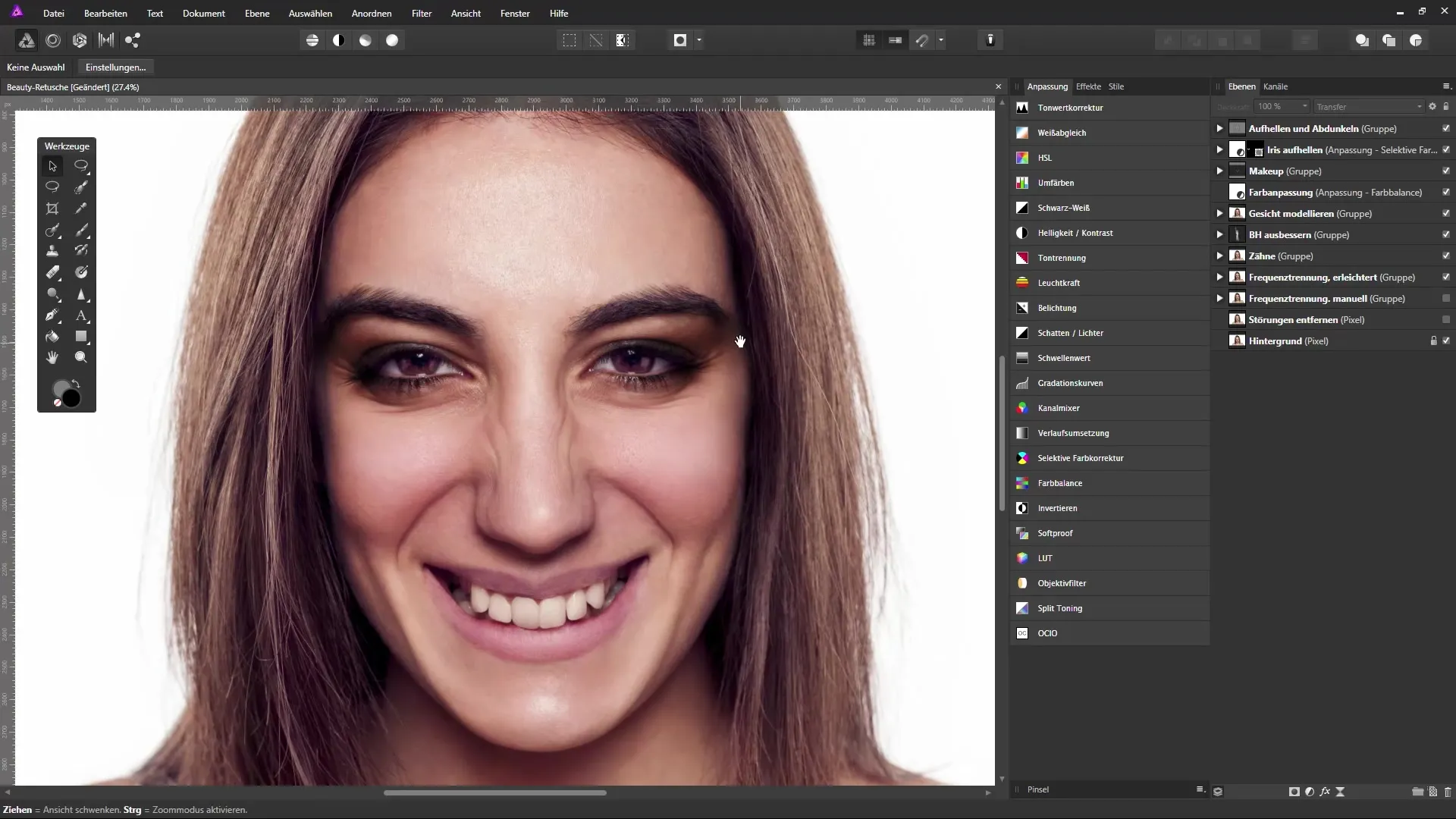
Husk å bruke lagmasken for kun å anvende skarphet på områder du ønsker. Gjør det enkelt ved å male med penselen på stedene hvor du vil redusere klarheten.
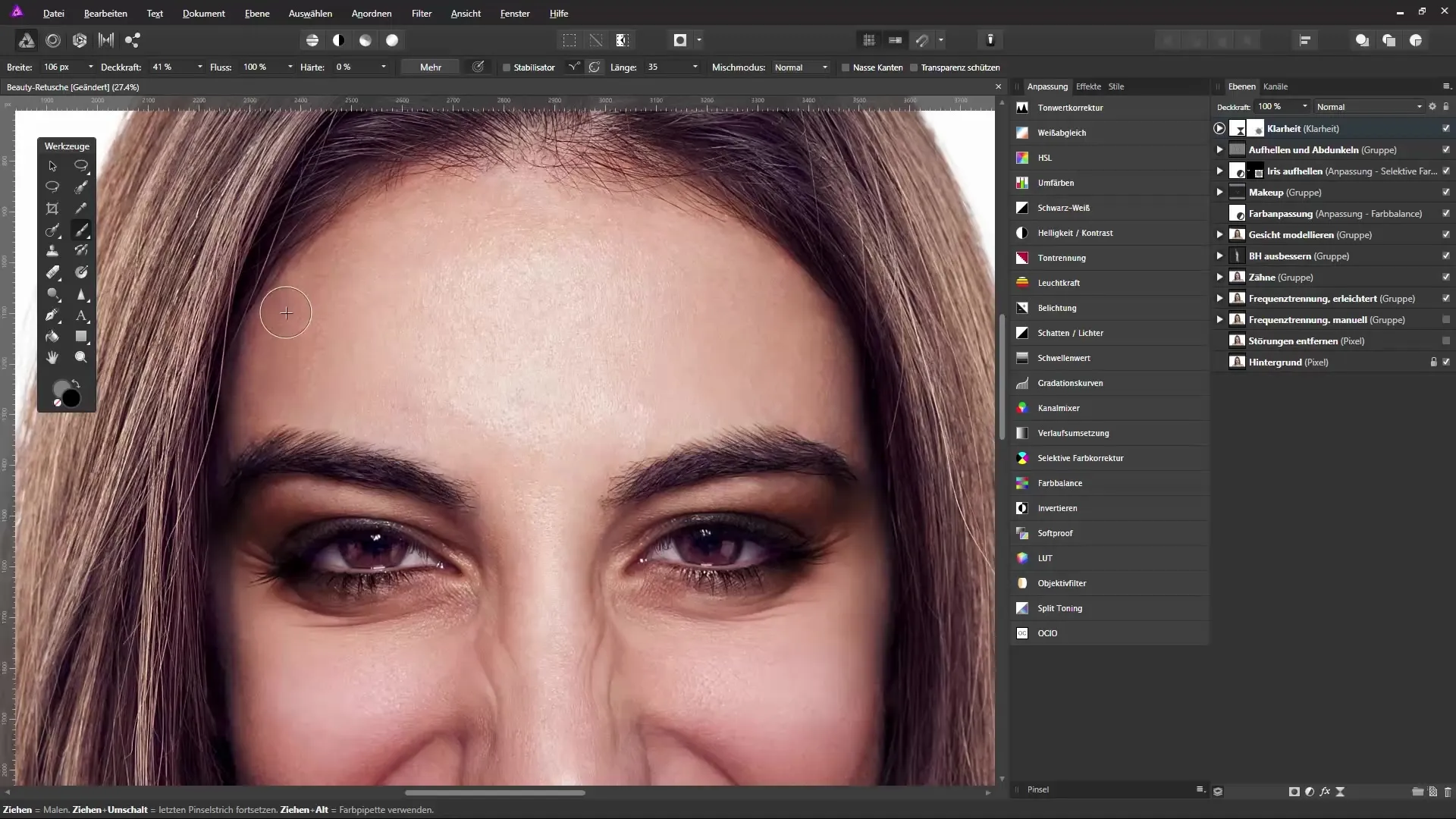
Når du er ferdig, sammenlign originalbildet med det bearbeidede resultatet og se om justeringene møter dine forventninger.
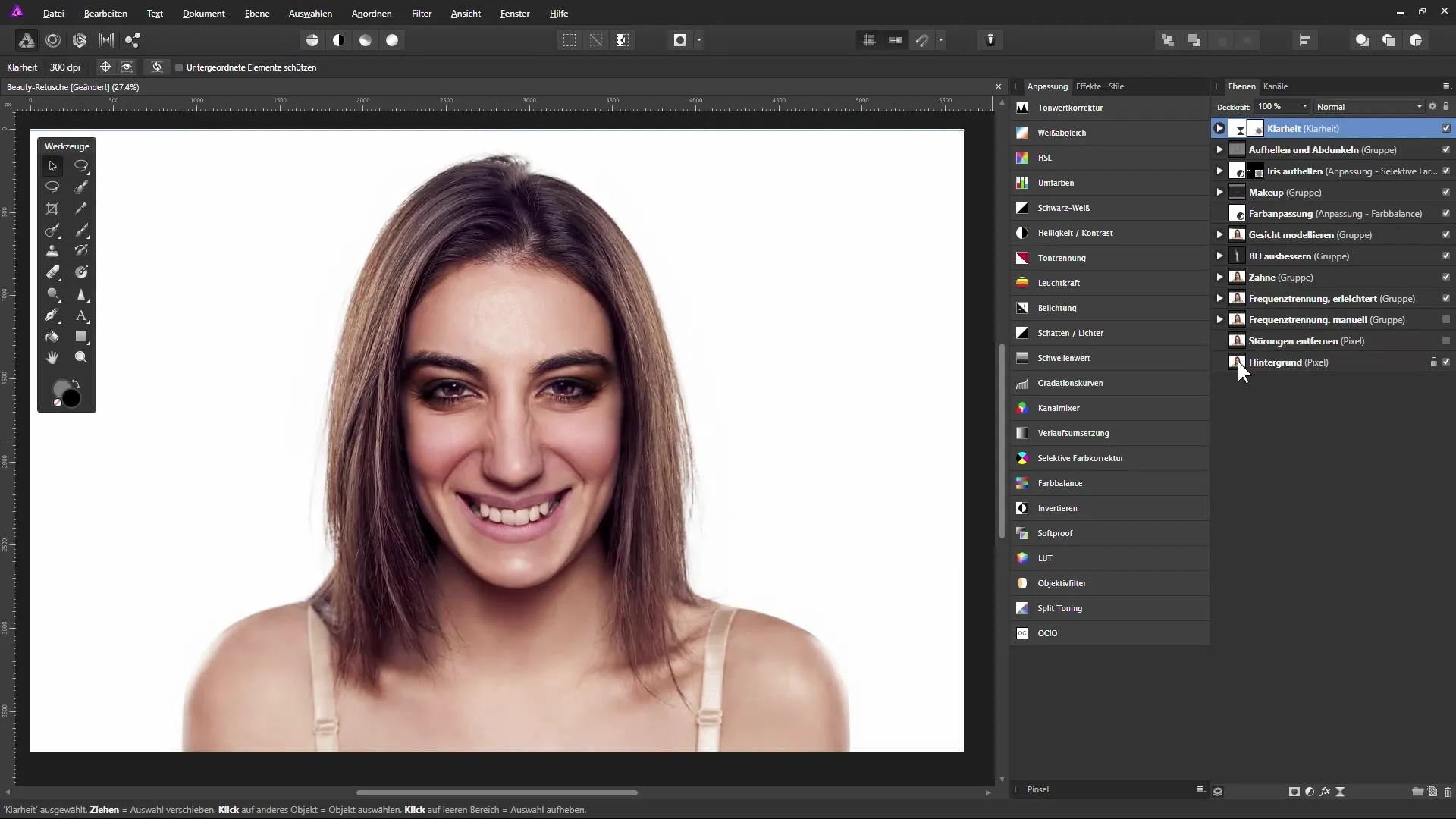
Oppsummering - Beauty-retusj i Affinity Photo: Bildebehandling gjennom lysning og mørkning
I denne veiledningen har du lært hvordan du betydelig kan forbedre utseendet på et bilde ved å bruke lysning og mørkning i Affinity Photo. Gjennom dyktig håndtering av penselverktøy og ved å arbeide med lag, kan du gjøre bildet mer plastisk og målrette ønskede områder for å fremheve eller dempe. Kombinasjonen av lys og skygge gir bildet ditt mer dybde og karakter.
FAQ
Hvordan oppretter jeg et nytt lag i Affinity Photo?Klikk på det øverste laget i lagpaletten og velg «Opprett nytt lag».
Hva er blandingsmodusen «Mykt lys»?Denne blandingsmodusen lar de underliggende lagene skinne gjennom og skaper en harmonisk lysvirkning.
Hvordan kan jeg angre endringene mine ved lysning?Bytt til en mellomgrå og mal over de områdene du ønsker å ta tilbake, eller bruk X-tasten for fargebytte.
Hvordan lager jeg et live filterlag?Gå til «Lag» > «Nytt live filterlag» og velg «Klarhet» fra listen.
Hvordan kan jeg sikre meg at skarphetsanvendelsen er effektiv?Bruk en lagmaske for å påføre skarpheten bare på ønskede områder.


